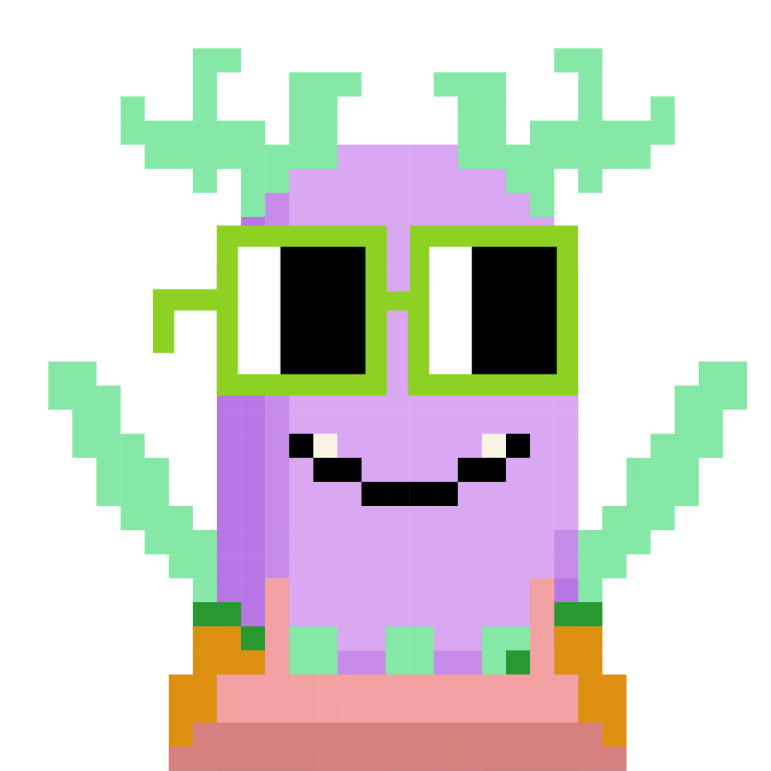用 MetaMask 小狐狸錢包手機版,把玩馬特市的 Web 3 功能
之前為了參加 Matters(馬特市)Travelogger 空投,才首次註冊了 MetaMask(小狐狸錢包),非常幸運地獲得空投啦。
在研究 MetaMask 的過程中,我發現眾多教學都是使用 MetaMask「電腦瀏覽器的附加元件」。然而瀏覽器附加元件,總是索取超多權限:
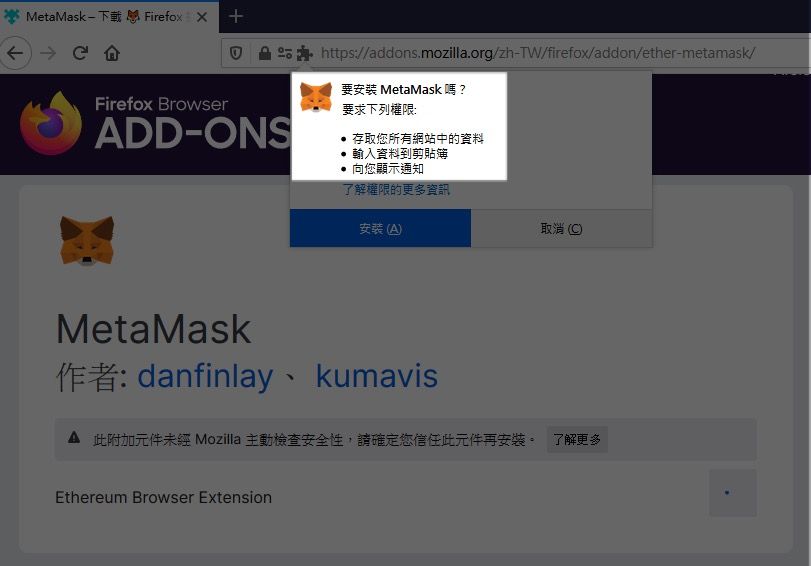
你看看哪,「存取您所有網站中的資料」這樣大的權限,如果這安裝在你平常慣用的瀏覽器,豈不是能看遍所有瀏覽過的網站資料?
當然,你可以在不用時就關閉附加元件,或是安裝另一個瀏覽器,專供錢包連接 Web 3 網站之用,但這些額外步驟總是麻煩得多。
此外,通常我們比較會在傳統電腦上,安裝未經審核驗證過的第三方應用程式,傳統電腦作業系統(Windows、macOS)的權限控管通常也比較鬆,被駭的風險性可能比手機作業系統更高。
因此,我改為安裝了 MetaMask 手機版 App,並發現有內建瀏覽器!這就是我當初用來綁定 Travelogger 空投的方式啦。在這個 MetaMask App 內建瀏覽器中,就可以把玩馬特市的幾個 Web 3 功能:
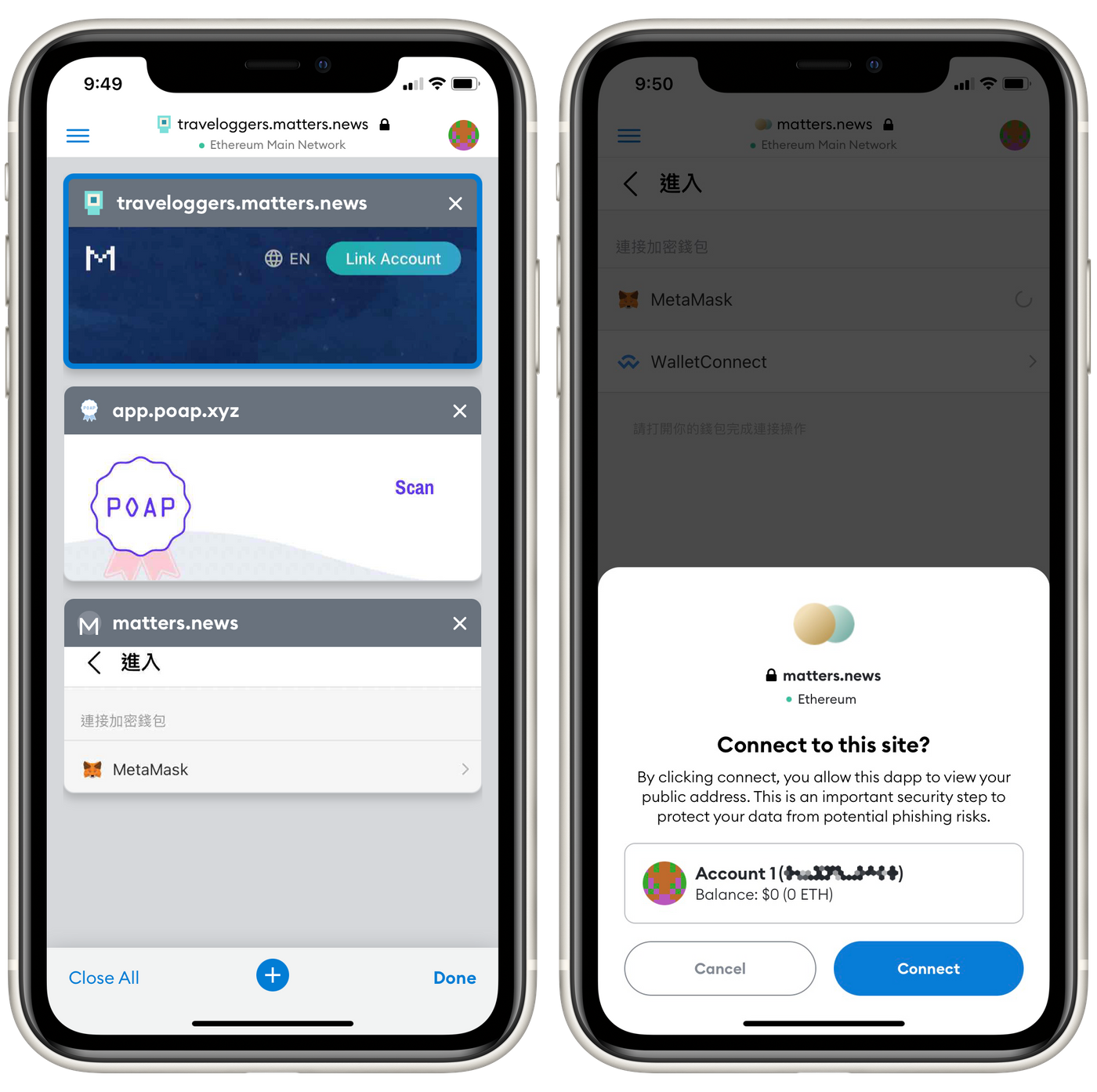
可以上 OpenSea 購買 Travelogger、領取與瀏覽 POAP、新用戶也可以用錢包來登入馬特市囉!
簡單小結比較一下 MetaMask 兩個方案的差別:
- 傳統電腦的桌面瀏覽器附加元件:
好處:主流用法,網路教學多,能裝在慣用瀏覽器
壞處:隱私權限和被駭風險可能較高 - 智慧型手機 App 內建瀏覽器:
好處:用作 Web 3 的專屬瀏覽器,安全與隱私性較高
壞處:內建瀏覽器介面較不熟悉,需要稍花時間上手
舉一反三的你,或許會問:不能直接在手機瀏覽器上,安裝附加元件嗎?答案是:理論上可以,只是 MetaMask 手機版 app 沒實作瀏覽器附加元件功能(首次回應出處)。
後記
由於 MetaMask 是開放原始碼,我還發現 2018 年時眾人曾討論過,當初 MetaMask 附加元件是為了兩個新功能,才把權限追加為「存取您所有網站中的資料」(出處)。這就是瀏覽器的權限控管,比較缺乏彈性之處了,沒辦法逐次按照特定需求,才去開啟所需權限。
其實在選用 MetaMask 作為以太坊錢包時,就已經是用它來產生或匯入私鑰了,使用者可以說是得「完全信任」這個軟體。只不過 Web 3 區塊鏈世界瞬息萬變,儘管 MetaMask 小狐狸錢包近期獲得大家信任,這篇文章也推薦在最新版的手機作業系統上用 MetaMask App 內建瀏覽器,還可能有什麼風險呢?
我預計未來會發表更多 Web 3 的實驗研究心得,歡迎先追蹤我的帳號!